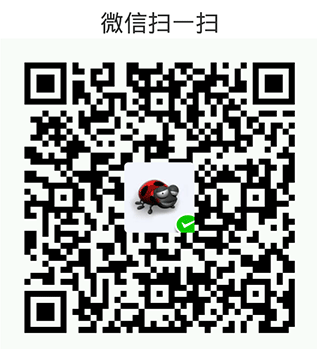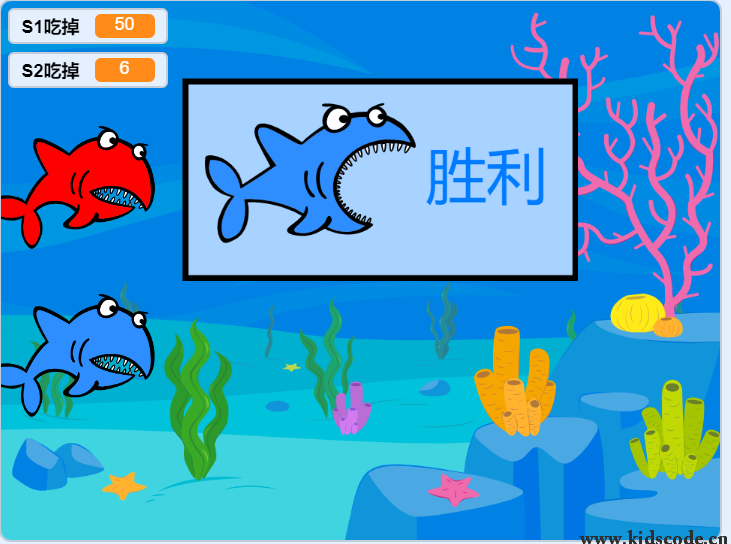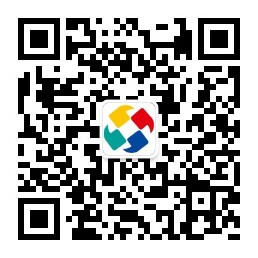在前面的教程中,我们通过键盘事件可以控制一个角色上下左右移动,因此让角色自己动起来也不是什么难题了,大家很快就会想到改变角色的坐标。不过只是简单的修改坐标虽然可以实现动画效果,但是这会对机器的性能有很大的损耗,如果动画元素很多,速度就会慢下来。这可不是我们想看到的!
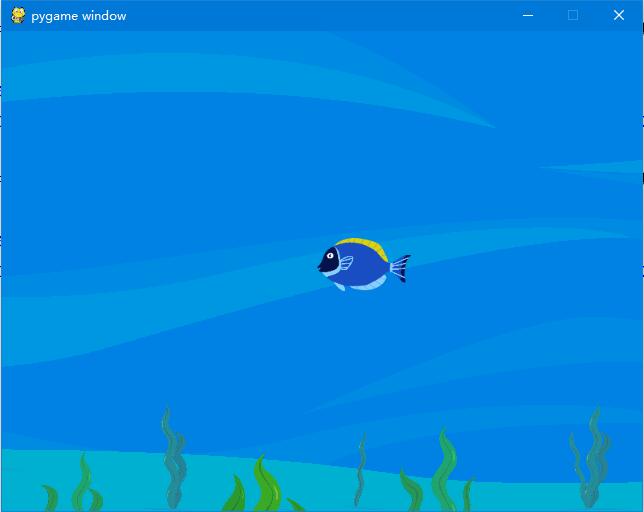
有一个解决上述问题的方法,就是让我们的动画基于时间运作,我们需要知道上一个画面到现在经过了多少时间。pygame.time模块给我们提供了一个Clock的对象,使我们可以轻易做到这一些:
clock = pygame.time.Clock()#初始化了一个Clock对象; time_passed = clock.tick()#返回上次调用的时间(毫秒) time_passed = clock.tick(30)#设置游戏绘制的最大帧率
clock.tick(30)仅仅是“最大帧率”,并不能代表用户看到的就是这个数字,有些时候机器性能不足,或者动画太复杂,实际的帧率达不到这个值。为了使得在不同机器上有着一致的效果,我们其实是需要给定角色一个恒定的速度。这样的话,从起点到终点的时间点是一样的,最终的效果也就相同了,所差别的,只是流畅度。
speed = 250# 速度(像素/秒) time_passed = clock.tick()#上一个画面到现在经过的时间(毫秒) time_passed_seconds = time_passed / 1000.0#将时间转为秒 distance_moved = time_passed_seconds * speed #移动距离=时间*速度 x += distance_moved #根据时间来设置移动距离。
上面的程序是改变x坐标实现了直线运动,如果要让角色斜线移动,那就同理在y方向上也给一个速度。如果角色移动到边界,我们还需要让角色能够反弹,熟悉scratch的同学很快就知道,让他的速度变为负值(改变运动速度的正负改变角色运动方向)。如果仅仅是这样的化,那么会发现角色碰到边缘会退回去,因此还要加入一个让角色翻转的命令:
# 到达边界则把速度反向,实现反弹
if x > 640 - sprite.get_width():
speed_x = -speed_x
x = 640 - sprite.get_width()
sprite=pygame.transform.flip(sprite, True, False)#水平翻转
elif x < 0:
speed_x = -speed_x
x = 0.
sprite=pygame.transform.flip(sprite, True, False)#水平翻转
完整的程序:
background_image_filename = './img/Underwater.png'
sprite_image_filename = './img/fish-b.png'
import pygame
from pygame.locals import *
from sys import exit
pygame.init()
screen = pygame.display.set_mode((640, 480), 0, 32)
background = pygame.image.load(background_image_filename).convert()
sprite = pygame.image.load(sprite_image_filename).convert_alpha()
clock = pygame.time.Clock()
x, y = 100, 100
speed_x, speed_y = 133, 170
while True:
for event in pygame.event.get():
if event.type == QUIT:
exit()
screen.blit(background, (0,0))
screen.blit(sprite, (int(x), int(y)))
time_passed = clock.tick(30)
time_passed_seconds = time_passed / 1000.0
x += speed_x * time_passed_seconds
y += speed_y * time_passed_seconds
# 到达边界则把速度反向,实现反弹
if x > 640 - sprite.get_width():
speed_x = -speed_x
x = 640 - sprite.get_width()
sprite=pygame.transform.flip(sprite, True, False)#水平翻转
elif x < 0:
speed_x = -speed_x
x = 0.
sprite=pygame.transform.flip(sprite, True, False)#水平翻转
if y > 480 - sprite.get_height():
speed_y = -speed_y
y = 480 - sprite.get_height()
elif y < 0:
speed_y = -speed_y
y = 0
pygame.display.update() 本站内容未经许可,禁止任何网站及个人进行转载。